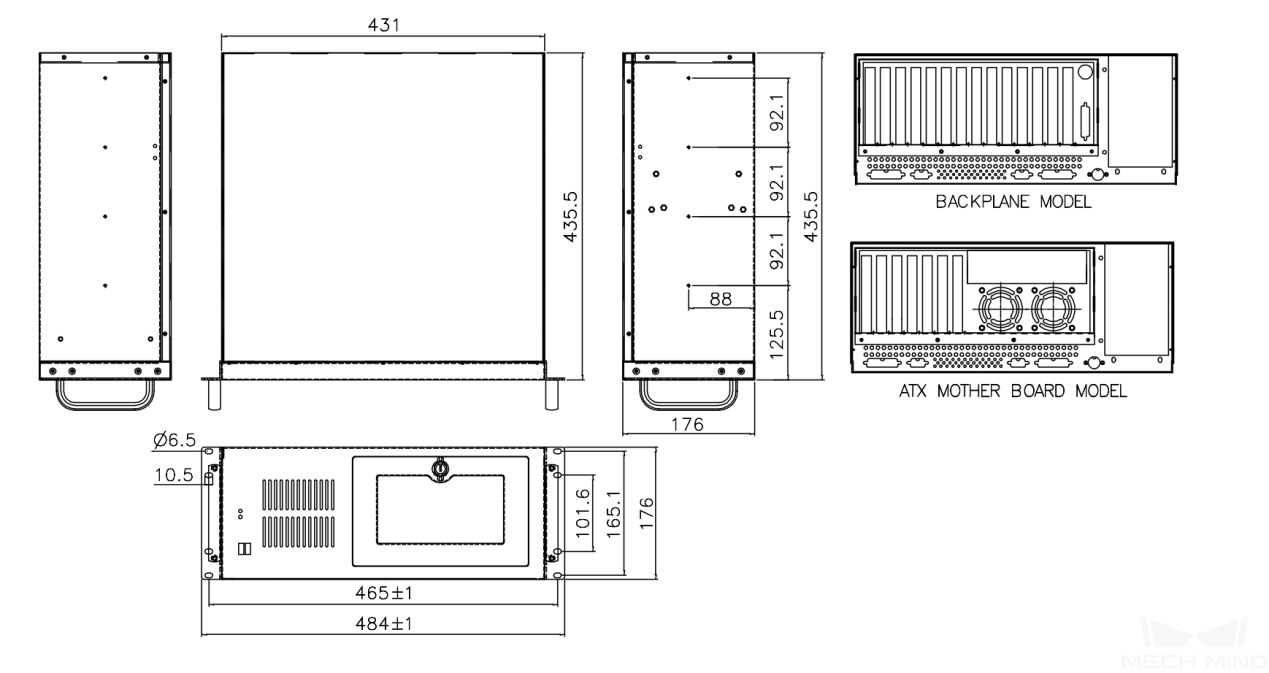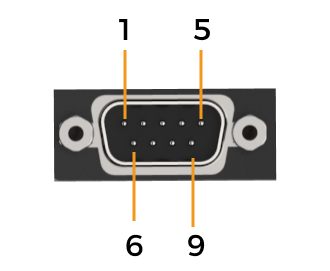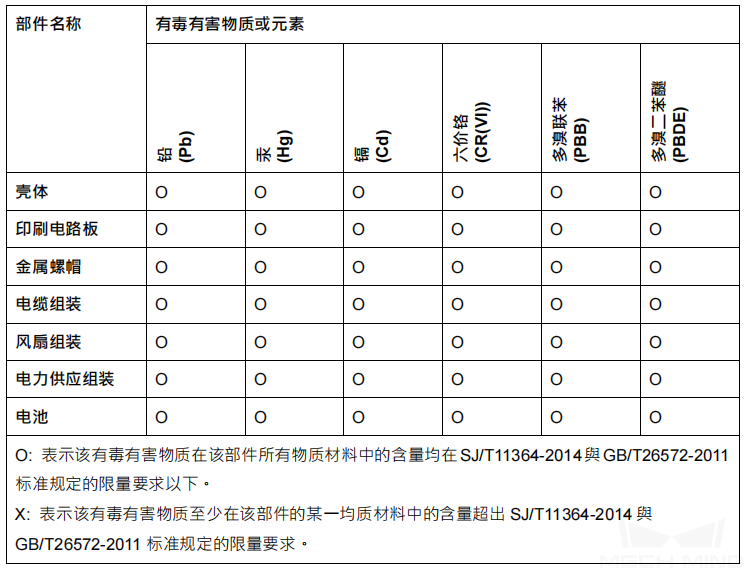Mech-Mind IPC PRO用户手册
1. 安全须知
-
为确保安全使用,在阅读本使用说明书并知悉如何正确使用本产品前,请勿使用。如不按本使用说明书使用和保养,可能导致产品损坏、人员伤亡或第三方遭受的任何损失。
-
遵循本使用说明书中的警告和注意事项,可有效降低风险,但无法消除所有风险。
-
本使用说明书的内容在编写过程中,每个步骤均经过检查。如你发现任何疑问或错误等,请随时与梅卡曼德联系。
-
本产品必须由专业人士负责安装、连接、使用和维护。请正确运输、储存、安装、连接、使用和维护,以确保产品的安全运行。
-
本产品可在无需连接互联网的情况下独立运行。如需进行软件更新、远程维护或数据同步等操作,可根据实际需求选择启用网络连接。默认情况下,产品不会主动访问任何外部网络。
通用安全注意事项
请遵守以下安全注意事项:
-
务必遵守本产品使用场所的通用安全准则。
-
在移动、安装、维护本产品时,请确保已切断电源和电源线。
-
请勿使用超出额定电压范围的电压,否则可能导致火灾或触电等事故。
-
请勿将任何异物放入或插入通风口。
-
如果有大量粉尘、水或者其他液体进入设备,请立即切断电源,拔下电源线,并联系梅卡曼德。
-
请勿将本产品掉落在坚硬的表面上。
-
请勿在环境温度超过额定温度的场所使用本产品。
2. 技术参数
| 产品系列 | Mech-Mind IPC PRO |
|---|---|
规格型号 |
IPCW-i5-32G-256G+1T-3060-CN |
配置 |
|
CPU |
Intel Core i5-12400 2.5GHz |
内存 |
32GB DDR4 |
显卡 |
GeForce® RTX 3060 |
存储 |
256GB SSD + 1TB HDD |
操作系统 |
Windows 10 IoT Enterprise LTSC |
无线网络 |
无 |
开关 |
1 x 电源开关
|
外部接口 |
|
网口 |
1 x 1GbE
|
USB口 |
2 x USB 3.2 GEN1
|
串口 |
2 x RS232/422/485 |
数字IO |
无 |
显示接口 |
HDMI/DP |
机械特性 |
|
尺寸 |
484mm x 435.5mm x 176mm |
重量(净重) |
约13千克 |
电气特性 |
|
电源 |
交流输入:100 ~ 240V,5~10A,50 ~ 60Hz |
额定输出功率 |
850W |
环境 |
|
运行环境 |
工作温度:-10 ~ 40°C;湿度:5 ~ 95%;无冷凝 工作温度:40 ~ 55°C;湿度:0 ~ 50%;无冷凝 |
存储环境 |
存储温度:-20 ~ 60°C;湿度:5 ~ 95%;无冷凝 |
安全与认证 |
|
认证 |
CB/CE/FCC/IC/VCCI/KC/NRTL 下载证书 |
防护等级 |
IP10 |
保修 |
|
保修期 |
1年 |
|
关于认证的更多信息,请联系梅卡曼德技术支持。 |
3. 产品说明
4. 安装
4.1. 开箱清单
| 如果以下清单中列出的某些组件丢失,请停止安装并联系梅卡曼德技术支持人员。 |
本产品发货时配备以下组件:
| 序号 | 物品 | 数量 | 示意图 |
|---|---|---|---|
1 |
Mech-Mind IPC PRO |
1 |
|
2 |
拉手 |
2 |
|
3 |
电源线 |
1 |
|
4 |
拉手安装螺丝 |
8 |
|
5 |
导轨安装螺丝 |
8 |
|
4.2. 安装注意事项
在安装本产品之前,请注意以下安装事项:
-
阅读用户手册:本产品用户手册提供了完整的安装和配置选项说明。请在安装前阅读。
-
危险!切断电源:在安装过程中需全程切断工控机电源,否则可能会发生触电和人身伤害。
-
合格人员:本产品必须由专业人士来安装。
-
空气流通:安装本产品时,请确保有足够的空气流通。本产品的冷却通风口不得有任何物体遮挡。请至少为本产品周围预留5厘米的间隙,以防止系统过热。
-
接地:本产品需正确接地。
5. 外部接口说明
5.1. 电源接口
背面板上有一个AC电源接口。该电源接口是一个3针端子,可以通过电源线连接100 ~ 240V AC电源。

电源接口接通电源后,前面板上的电源LED指示灯可以指示电源的状态。
| 电源LED指示灯 | 描述 |
|---|---|
熄灭 |
无电源 |
绿灯常亮 |
开机模式 |
5.2. 网口
网口允许工控机连接到外部网络。
按照以下步骤,将工控机连接到外部网络:
-
找到工控机上的网口。
-
将网线上的RJ45接口对准其中一个网口。
-
将网线上的RJ45接口插入网口。
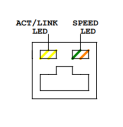
工控机的每一个网口都有两个状态发光二极管(LED)。活动/连接LED指示灯指示端口的连接状态或活动,速度LED指示灯指示端口的连接速度。
2.5GbE网口的LED指示灯状态如下表所示。
| LED指示灯 | 状态 | 描述 |
|---|---|---|
活动/连接LED指示灯 |
熄灭 |
无连接 |
黄色 |
已连接 |
|
闪烁 |
正在发送/接收数据 |
|
速度LED指示灯 |
熄灭 |
连接速度100Mbps |
橙色 |
连接速度1Gbps |
|
绿色 |
连接速度2.5Gbps |
1GbE网口的LED指示灯状态如下表所示。
| LED指示灯 | 状态 | 描述 |
|---|---|---|
活动/连接LED指示灯 |
熄灭 |
无连接 |
黄色 |
已连接 |
|
闪烁 |
正在发送/接收数据 |
|
速度LED指示灯 |
熄灭 |
连接速度10Mbps |
橙色 |
连接速度100Mbps |
|
绿色 |
连接速度1Gbps |
5.3. 显示接口
HDMI和DP接口用于连接工控机与显示器。
经测试,该工控机的HDMI和DP接口支持如下品牌和型号的显示器。
| 接口类型 | 品牌 | 型号 | 尺寸/分辨率/描述 |
|---|---|---|---|
HDMI |
HP |
24MQ |
24" LCD 1920x1080 |
Dell |
S2721QS |
27" LCD 3840x2160 |
|
AOC |
V2790B |
27" LCD 3840x2160 |
|
LG |
HDR4K |
27" LCD 3840x2160 |
|
LG |
HDR5K |
34" LCD 5120x2160 |
|
MSI |
PS341WU |
34" LCD 5120x2160 |
|
DP |
HP |
24MQ |
24" LCD 1920x1080 |
Dell |
S2721QS |
27" LCD 3840x2160 |
|
AOC |
V2790B |
27" LCD 3840x2160 |
|
LG |
HDR4K |
27" LCD 3840x2160 |
|
LG |
HDR5K |
34" LCD 5120x2160 |
|
SAMSUNG |
S23C650 |
23" LCD 1920x1080 |
|
6. 维护与清洁
7. 故障排查
7.1. 开机无显示
故障现象:
开机后,电源指示灯和硬盘指示灯正常,但屏幕无显示。
可能原因:
-
显示器故障。
-
显示器连接线与工控机的接口不兼容。
-
未将显示器连接线接入独立显卡上的HDMI或DP接口。
解决方案:
-
更换显示器。
-
更换显示器连接线。
-
若工控机配有独立显卡,确保将显示器连接线插入独立显卡上的HDMI或DP接口。
7.2. 自动关机或重启
故障现象:
使用过程中,工控机自动关机或重启。
可能原因:
-
某软件设置了定时关机或重启功能。
-
CPU温度异常,导致工控机关机或重启。
-
蓝屏等故障导致工控机重启。
解决方案:
-
观察自动关机或重启是否发生在固定时间。
若是,可能是某软件设置了定时关机或重启功能。开机时一直按Delete键进入BIOS,然后等待一段时间。如果在固定时间内工控机没有关机或重启,则可以确认故障由软件定时关机或重启设置引起。请查找并取消该软件的定时关机或重启设置。
-
如果故障不是由软件定时关机或重启设置引起,请联系梅卡曼德技术支持。
7.3. 死机或卡顿
故障现象:
画面卡住不动或显示不流畅。
可能原因:
-
程序冲突导致死机或卡顿。
-
散热系统故障导致死机或卡顿。
-
电磁干扰导致卡顿。
解决方案:
-
重启工控机,重启通常可以解决大部分死机问题。按Ctrl + Alt + Delete组合键,选择右下角的电源按钮并单击重启。若无法操作,长按电源键强制重启。
-
关闭占用内存较多的程序。右键单击任务栏,选择任务管理器,或使用Ctrl + Shift + Esc键打开,找到占用资源较高的进程,右键单击并选择结束任务以关闭进程。
-
检查散热风扇是否正常运转,以及散热片是否堵塞。如发现异常,请联系梅卡曼德技术支持。
-
排查电磁干扰源,并采取措施控制干扰源,例如将工控机与干扰源隔离,并将干扰源正确接地。